

Por Vernon Roderick, Última atualização: September 6, 2019
mensagens de texto são uma das formas de comunicação mais importantes que você pode ter em um iPhone. Ao contrário de outros formulários de mensagens, como Messenger ou Skype, você pode enviá-lo para outras pessoas sem precisar de conexão com a Internet ou dados móveis. Mas a parte mais importante das mensagens de texto é que elas não são apenas fáceis de organizar, mas também fáceis de transferir de um lugar para outro.
Talvez você queira salvar uma piada que recebeu de seu amigo em seu computador. Também é possível que você precise de uma mensagem de texto para fins legais.

Seja qual for o motivo, você se verá tendo a necessidade de aprender a transferir mensagens de texto do iPhone para o computador gratuitamente. Afinal, você gastará muito dinheiro se continuar transferindo suas mensagens usando o Messenger ou outros aplicativos de mensagens online. Então, hoje, vamos falar sobre as diferentes maneiras de transferir mensagens de texto do iPhone para um computador gratuitamente.
Transfira mensagens do iPhone para o computador com o FoneDog gratuitamenteTransferir mensagens de texto do iPhone para o computador usando o iCloudTransferir mensagens de texto do iPhone para o computador usando o iTunesTransferir algumas mensagens de texto do iPhone para o computadorConsiderações Finais
As pessoas também leramEncaminhamento de mensagens de texto no iPhone, coisas que você precisa saberComo recuperar mensagens de texto excluídas no Android (atualização de 2019)
Embora existam muitas maneiras de você transferir mensagens de texto do seu iPhone para o computador, ainda não podemos negar o fato de que, na maioria das vezes, você enfrentará problemas com cada solução.
Por um lado, você descobrirá que terá que esperar muito tempo para que suas mensagens de texto sejam transferidas. Também existem soluções que exigem que você pague regularmente um valor fixo ou haverá limitações.
Felizmente, existem softwares de terceiros que permitem a transferência de diferentes tipos de dados entre vários dispositivos sem ter que esperar muito ou pagar toda vez que você transfere seus dados. Um tal exemplo é Transferência de telefone FoneDog.
FoneDog Phone Transfer é o novo produto da FoneDog. Ele permite que o usuário transfira diferentes tipos de dados, sejam fotos, vídeos e músicas, de um dispositivo para outro.
Você pode estar pensando, por que você FoneDog se basicamente faz a mesma coisa que outro software é capaz de fazer?
Antes de mais nada, você pode achar muito útil saber que há muitas vantagens em usar o FoneDog Phone Transfer em comparação com outros softwares. Aqui está uma olhada em algumas dessas vantagens.
Com essas vantagens, você já deve ter percebido o quanto o FoneDog Phone Transfer pode ajudá-lo em sua busca de como transferir mensagens de texto do iPhone para o computador gratuitamente.
Então agora que você está convencido de que o FoneDog Phone Transfer é a ferramenta para você, como você pode usá-lo para transferir suas mensagens de texto?
Há apenas uma coisa que você precisa para usar o FoneDog Phone Transfer, e isso seria um cabo USB.
Além disso, certifique-se de que o FoneDog Phone Transfer esteja instalado no seu computador. Afinal, essa é a primeira coisa que você deve se lembrar de fazer. Com essas coisas verificadas, agora você pode transferir suas mensagens de texto com estas etapas:

Neste ponto, você já deve ter um computador que contém as mensagens de texto que você já teve no seu iPhone. Você pode fazer isso mais algumas vezes, se quiser. De qualquer forma, você descobrirá que dessa forma será mais fácil do que outras soluções sobre como transferir mensagens de texto do iPhone para o computador gratuitamente, pois é muito menos complicado de gerenciar.
Se você tem um iPhone e o usa há algum tempo, provavelmente já conhece o recurso iCloud.
O iCloud é, como o nome sugere, um serviço de armazenamento em nuvem desenvolvido pela Apple. É um recurso padrão em todos os dispositivos com iOS como sistema operacional.
Como dissemos anteriormente, apoiar-se em opções como o iCloud para aprender como transferir mensagens de texto do iPhone para o computador gratuitamente pode ser um pouco excessivo se você estiver planejando apenas transferir algumas mensagens de texto.
Para entender melhor por que isso acontece, vamos discutir o processo de uso do iCloud para transferir mensagens de texto com mais detalhes.
Antes de mais nada, você precisa ter certeza de que tudo o que precisa ser feito no seu iPhone está configurado. Então, como você pode configurar seu iPhone para se preparar para a transferência de mensagens de texto?
Como dito anteriormente, o iCloud é um recurso que permite o armazenamento de dados. Esses dados podem assumir a forma de vídeos, fotos e, claro, mensagens de texto. No entanto, não funciona como mágica.
Em suma, você terá que seguir um guia passo a passo para retirá-lo. Então, aqui estão as etapas sobre como transferir mensagens de texto do iPhone para o computador gratuitamente usando o iCloud.
NOTA: No entanto, tome nota que o Mensagens opção no serviço iCloud só aparecerá nas versões do iOS 11.4 e posteriores. Com um sistema operacional desatualizado, você não poderá fazer isso. Então certifique-se de ir Configurações > Geral e certifique-se de que seu iPhone está atualizado acessando o Atualização de software tab.BIsso fará o backup das mensagens de texto do seu iPhone para o armazenamento do iCloud da sua conta da Apple. Com isso, você deve então usar seu computador para sincronizar a conta. No entanto, até o armazenamento do iCloud tem falhas. Por um lado, às vezes você não pode atualizar seu iOS para 11.4 ou posterior. Você também pode achar desnecessário pagar pelo armazenamento necessário para armazenar Mensagens. Com isso dito, você pode optar por uma opção que comprometa cada uma dessas falhas.
Em vez de armazenar suas mensagens usando o armazenamento do iCloud, você deve fazer backup do seu iPhone, o que significa que ele fará uma cópia de todos os dados que você possui no seu dispositivo.
Isso, é claro, inclui suas mensagens de texto. Você pode fazer isso seguindo os passos abaixo:
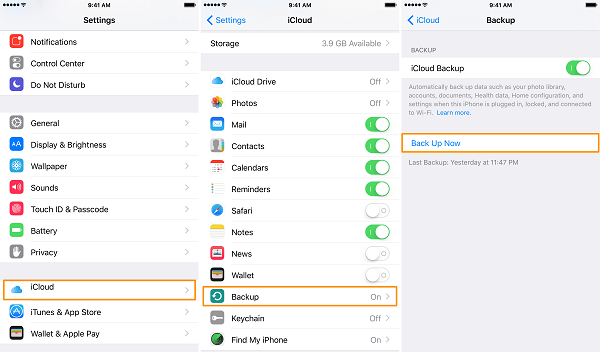
Depois de criar o arquivo de backup, você poderá acessar todos os seus arquivos, incluindo suas mensagens de texto, do seu computador usando o iCloud .
Embora esta seja mais uma adição às suas opções sobre como transferir mensagens de texto do iPhone para o computador gratuitamente, lembre-se de que levará muito tempo para processar, pois o arquivo de backup incluirá todo o iPhone.
Portanto, outra opção que você ainda precisa aprender é como transferir mensagens de texto do iPhone para o computador gratuitamente usando o iTunes.
O iTunes é frequentemente visto pelos usuários como uma maneira antiquada de fazer backup dos dados do seu iPhone e transferi-los para outros dispositivos. O que é ótimo nisso é que ele oferece uma maneira segura de armazenar seu backup.
O processo será semelhante a como você fez um arquivo de backup usando o iCloud. Portanto, você pode esperar que demore muito tempo, dependendo de quantos arquivos você possui no seu iPhone. De qualquer forma, aqui estão os passos para transferir mensagens de texto do iPhone para o computador usando o iTunes.
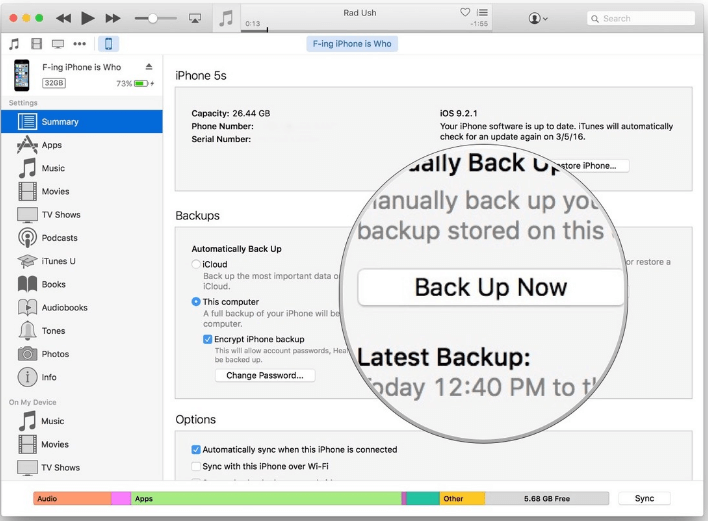
Isso deve solicitar que o computador inicie criando o arquivo de backup para o seu iPhone. Isso duplicará todos os arquivos, incluindo mensagens de texto.
Se você não precisa transferir muitas mensagens de texto. Você pode procurar uma maneira de armazenar algumas mensagens de texto do seu iPhone para o seu computador.
Embora existam algumas maneiras de transferir mensagens de texto do iPhone para o computador gratuitamente, há muitas etapas a seguir. Considerando que você pretende apenas transferir algumas mensagens de texto, o processo pode ser um pouco excessivo. Então, vamos discutir uma maneira mais simples de transferir mensagens de texto.
Chamamos essa maneira de salvar mensagens de texto de backup indireto. Isso pode ser feito enviando sua mensagem de texto para a conta de e-mail que está logada em seu computador.
O que é ótimo nisso é que levará apenas um tempo para fazê-lo, considerando que as mensagens de texto são de tamanhos pequenos e demoram muito para serem enviadas por e-mail. Ao fazer isso, você saberá como transferir mensagens de texto do iPhone para o computador gratuitamente, mesmo que sejam apenas algumas mensagens de texto por vez.

Se você usa seu iPhone há algum tempo, provavelmente já percebeu o quão difícil é transferir suas mensagens de texto. Afinal, a maioria das soluções se concentra na transferência de vídeos e fotos.
Felizmente, com o FoneDog Phone Transfer, você pode transferir facilmente mensagens de texto. Além disso, levará apenas um tempo para fazê-lo. No entanto, se você é o tipo de pessoa que insiste em usar métodos tradicionais, talvez seja melhor experimentar outras opções.
Por esse motivo, discutimos opções como usar o iCloud, iTunes e até mesmo o e-mail para aprender a transferir mensagens de texto do iPhone para o computador gratuitamente. Com isso, agora você pode transferir quantas mensagens de texto quiser sem problemas.
Deixe um comentário
Comentário
Transferência telefônica
Transfira dados do iPhone, Android, iOS e Computador para qualquer lugar sem qualquer perda com o FoneDog Phone Transfer. Como foto, mensagens, contatos, música, etc.
Download grátisArtigos Quentes
/
INTERESSANTEMAÇANTE
/
SIMPLESDIFÍCIL
Obrigada! Aqui estão suas escolhas:
Excelente
Classificação: 4.8 / 5 (com base em 95 classificações)